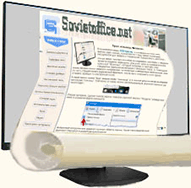-Рубрики
- народные советы (410)
- ставы (248)
- для шикарных дам (154)
- детское вязание (127)
- психология (104)
- бохо (99)
- химия (92)
- компьютерная грамотность (80)
- магия (53)
- мои работы (49)
- пластиковые бутылки (40)
- мужчины вязание (33)
- гирудотерапия (29)
- бисер-иконы (21)
- сумки (16)
- изонить (14)
- азиатске блоки (12)
- op (105)
- альбомы (25)
- вязание (849)
- сочетание цвета палитра (30)
- диета (114)
- кожа+вязание (68)
- кулинария (1459)
- CАЛО (122)
- заготовки (449)
- запеканки (169)
- засолка икры рыбы (103)
- котлеты (95)
- слоеное тесто (22)
- мастер-класс (167)
- машинное вязание (699)
- новичкам на лиру (53)
- разное (33)
- садоводство (75)
- свое дело (22)
- шитье-выкройки (404)
-Музыка
- Лунное танго - Richard Clayderman
- Слушали: 21604 Комментарии: 0
- полет кондора(обожаю эту мелодию)
- Слушали: 13715 Комментарии: 0
- Barbara Streisand - Woman in Love
- Слушали: 25821 Комментарии: 0
- Ой, то не вечер, то не вечер..... Парк Горького и Баба Яга.
- Слушали: 1282 Комментарии: 0
- Домогаров поет песню Юрия Визбора. Ах, что за дни такие настают
- Слушали: 3026 Комментарии: 0
-Поиск по дневнику
-Статистика
Записей: 6045
Комментариев: 102
Написано: 6531
Без заголовка |
http://sovietoffice.net/screen&scrol.phpЗахват, то есть, снимок изображения на экране монитора называется скриншотом. О создании скриншота стандартными инструментами ОС Windows читаем урок:
ножницы Windows.
Сегодня для просмотра большинства веб-страниц и интерактивных действий в них мы производим скроллинг - прокручиваем содержимое окна колесиком мышки. Как сделать
скриншот такой протяженной веб-страницы и рассмотрим в этом уроке.
Примитивным и трудозатратным способом является формирование серии скриншотов по размеру экрана с последовательным ручным прокручиванием страницы. В результате
связный контент страницы разбивается на энное количество картинок, объединить которые еще предстоит в каком-нибудь графическом редакторе. Поэтому, для создания
цельного скриншота длинной веб-страницы используем специализированные средства.
Стабильно работает и быстро создает скриншот длинной веб-страницы бесплатный онлайн-сервис Web Screenshots. Проходим по адресу:
https://goo.gl/sZpCF5 на этот ресурс, вставляем в поле запроса URL захватываемой страницы и нажимаем кнопку "скриншот":
Через некоторое время, в зависимости от длины страницы, производится захват и скриншот появляется в активном окне сервиса. Кликнув в любом месте полученного
изображения правой кнопкой мышки, открываем контекстное меню и сохраняем скрин в выбранную директорию:
Сохранив скриншот веб-страницы в файл формата png просматриваем его с прокручиванием, например, в стандартном Paint'е.
Также заслуживает внимания сервис snapito.com. Здесь в поисковое поле копируем адрес захватываемой страницы и нажимаем кнопку "Snap".
Настройки позволяют начинать захват с задержкой времени, выбирать размер скриншота:
Выполненный скриншот появляется на этой же странице сервиса. Кликнув правой кнопкой мышки в любом месте изображения открываем контекстное меню и
командой "Сохранить картинку как..." сохраняем скрин в выбранную директорию. Сохранение возможно только в формате jpg.
Другим способом онлайн-захвата является установка дополнительного инструмента в браузер. Одно из таких расширений для браузера Google Chrome - FireShot. Находим
и добавляем его в обозреватель из интернет-магазина Chrome:
После установки в правом верхнем углу окна браузера появляется значок плагина FireShot, кликнув по которому открываем меню функций дополнения:
В бесплатной версии расширения скриншот можно сохранять в файлы формата: png, jpg, pdf.
Аналогичный бесплатный плагин для браузера Opera в ОС Windows - Capture Webpage Screenshot - FireShot.
А в Firefox'e функция создания скриншота с прокруткой уже встроена в браузер. Для ее активации сочетанием Ctrl+Shift+I откроем панель "Инструменты
разработчика" и клавишей F1 перейдем в раздел "Параметры". В левой части панели в подразделе "Дополнительные кнопки инструментов" активируем функцию
"Сделать скриншот всей страницы":
После этого на панели "Инструменты разработчика" появляется значок в виде камеры, кликом по которому можно сделать цельный скриншот текущей веб-страницы:
Открыв журнал загрузок в браузере найдем файл сохраненного скриншота:
Кроме онлайн-сервисов и плагинов для различных браузеров, разработано немало десктопных приложений для захвата веб-страниц с прокруткой.
FastStone Capture - популярная многофункциональная программа для создания скриншотов и записи действий на экране. Бесплатный пробный период составляет 30 дней.
Удобная, с лаконичным интерфейсом, легкая в освоении прога:
Захватив страницу, программа открывает ее в редакторе, где скрин можно просматривать, дополнять надписями, водяными знаками, картинками и сохранять его в
нужном формате (bmp, gif, jpg, pcx, png, tga, tif, pdf).
Таким образом, сравнив инструменты для захвата длинной веб-страницы подбираем для себя оптимальный вариант.
И как видим, сделать качественный скриншот длинной веб-страницы совсем несложно.
| Рубрики: | компьютерная грамотность |
| Комментировать | « Пред. запись — К дневнику — След. запись » | Страницы: [1] [Новые] |